公式编辑器中怎么调整大小 公式编辑器窗口快捷键
mathtype一款专业严谨的公式编辑器,但很多小伙伴在使用mathytpe的时候会碰到一些问题,比如公式编辑器的窗口太小,那公式编辑器窗口怎么变大呢?公式编辑器窗口的快捷键有哪些?今天小编就和大家分享关于公式编辑器窗口相关的内容。
一、公式编辑器窗口怎么变大
一般情况mathtype 窗口的默认界面是非常简洁,大小也适合大多数人的使用习惯,但由于各种原因导致窗口发生了变化。公式编辑器的窗口主要有工具栏窗口和正文窗口两个窗口,那公式编辑的窗口要怎么变大呢?接下来小编就和大家分享公式编辑器窗口大小的的设置方法。
1、工具栏窗口大小的设置方法:
步骤一、点击公式编辑器的预置菜单下的工作区预置。
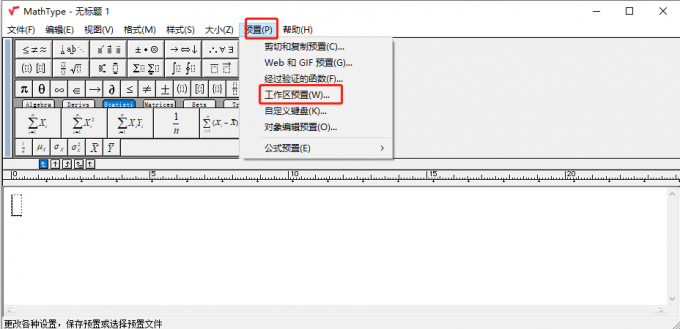
步骤二、在工作区预置里面可以对工具栏的大小,插入点的大小和插入框的大小,标尺单位的大小,软件界面语言,各种参数的颜色进行设置。在工作区预置的工具栏大小栏下勾选小,中,大选项可以设置工具栏窗口的大小。点击确定,工具栏就变大了!
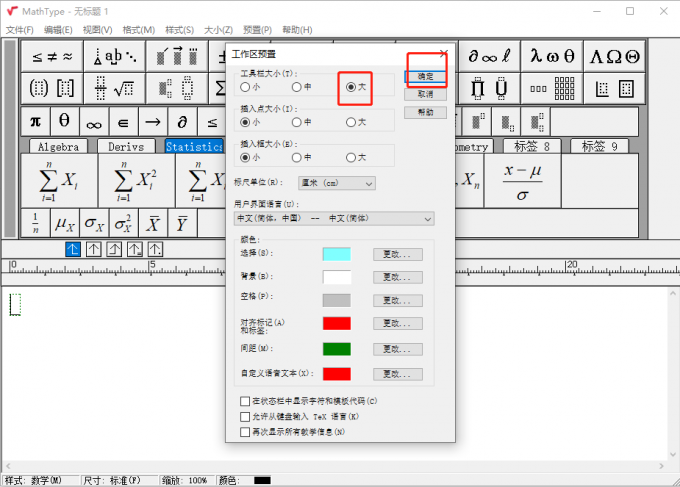
2、正文窗口大小的设置方法。正文窗口可以通过鼠标缩放拖动来扩展窗口的范围,但是正文中的字体不会变大。
设置窗口显示大小的方法有两种:
第一种方法是通过视图来设置预览的大小,这种方法不会改变公式插入的word时的字体大小。点击公式编辑器的视图菜单下的缩放命令,在右侧菜单中选择相应缩放比例。默认的比例有100%,200%,400%,800%四个选项,也可以选择其它进行自定义设置。
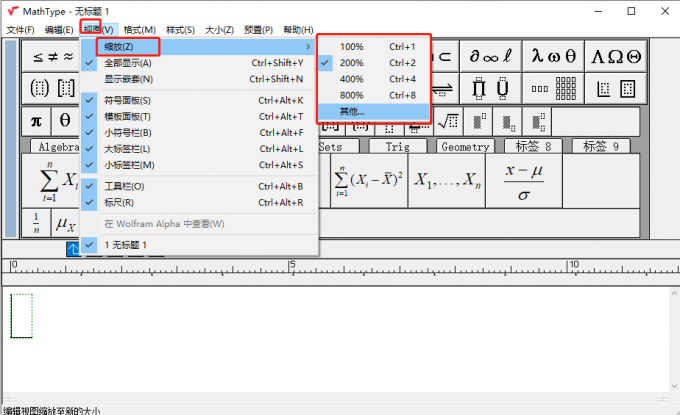
第二种方法是通过设置字体的大小来改变窗口中内容的显示大小,这种方法直接决定插入到Word的时候窗口的大小。具体的设置方法如下:
步骤一、点击公式编辑器的大小菜单,在大小菜单下选择并点击定义命令。
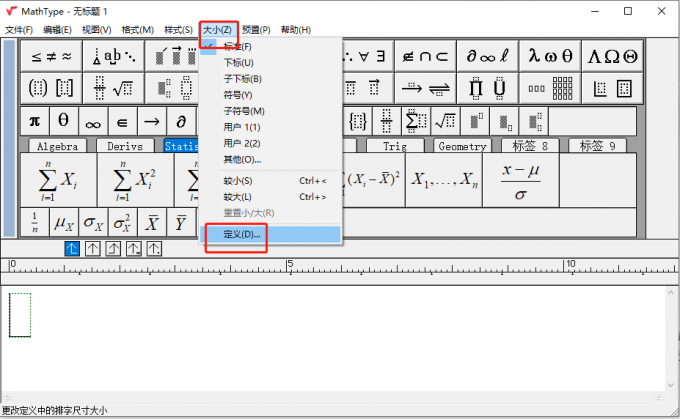
步骤二、在弹出的菜单中可以公式中的不同部分进行设置,比如完整,上下标等,尺寸大小有百分比,厘米,点数,英寸和全尺寸百分比。设置好大小尺寸后点击应用再点击确定关闭。

二、公式编辑器窗口快捷键
不管什么软件熟练掌握快捷键的使用,能够起来的事半功倍的效果,那公式编辑器窗口的快捷键不多只有四个缩放快捷键分别是:
1、Ctrl+1 (100% 比例);
2、Ctrl+2 (200% 比例);
3、Ctrl+4 (400% 比例;
4、Ctrl+8 (800% 比例)。
公式编辑器窗口怎么变大?本文为大家分享公式编辑器不同窗口大小设置的几种方法。公式编辑器窗口快捷键有哪些?公式编辑器窗口只有四个缩放快捷键已在文中进行分享,希望对大家有所帮助。
最新推荐
-
excel怎么把一列数据拆分成几列 excel一列内容拆分成很多列

excel怎么把一列数据拆分成几列?在使用excel表格软件的过程中,用户可以通过使用excel强大的功能 […]
-
win7已达到计算机的连接数最大值怎么办 win7连接数达到最大值

win7已达到计算机的连接数最大值怎么办?很多还在使用win7系统的用户都遇到过在打开计算机进行连接的时候 […]
-
window10插网线为什么识别不了 win10网线插着却显示无法识别网络

window10插网线为什么识别不了?很多用户在使用win10的过程中,都遇到过明明自己网线插着,但是网络 […]
-
win11每次打开软件都弹出是否允许怎么办 win11每次打开软件都要确认

win11每次打开软件都弹出是否允许怎么办?在win11系统中,微软提高了安全性,在默认的功能中,每次用户 […]
-
win11打开文件安全警告怎么去掉 下载文件跳出文件安全警告

win11打开文件安全警告怎么去掉?很多刚开始使用win11系统的用户发现,在安装后下载文件,都会弹出警告 […]
-
nvidia控制面板拒绝访问怎么办 nvidia控制面板拒绝访问无法应用选定的设置win10

nvidia控制面板拒绝访问怎么办?在使用独显的过程中,用户可以通过显卡的的程序来进行图形的调整,比如英伟 […]
热门文章
excel怎么把一列数据拆分成几列 excel一列内容拆分成很多列
2win7已达到计算机的连接数最大值怎么办 win7连接数达到最大值
3window10插网线为什么识别不了 win10网线插着却显示无法识别网络
4win11每次打开软件都弹出是否允许怎么办 win11每次打开软件都要确认
5win11打开文件安全警告怎么去掉 下载文件跳出文件安全警告
6nvidia控制面板拒绝访问怎么办 nvidia控制面板拒绝访问无法应用选定的设置win10
7win11c盘拒绝访问怎么恢复权限 win11双击C盘提示拒绝访问
8罗技驱动设置开机启动教程分享
9win7设置电脑还原点怎么设置 win7设置系统还原点
10win10硬盘拒绝访问怎么解决 win10磁盘拒绝访问
随机推荐
专题工具排名 更多+





 闽公网安备 35052402000376号
闽公网安备 35052402000376号